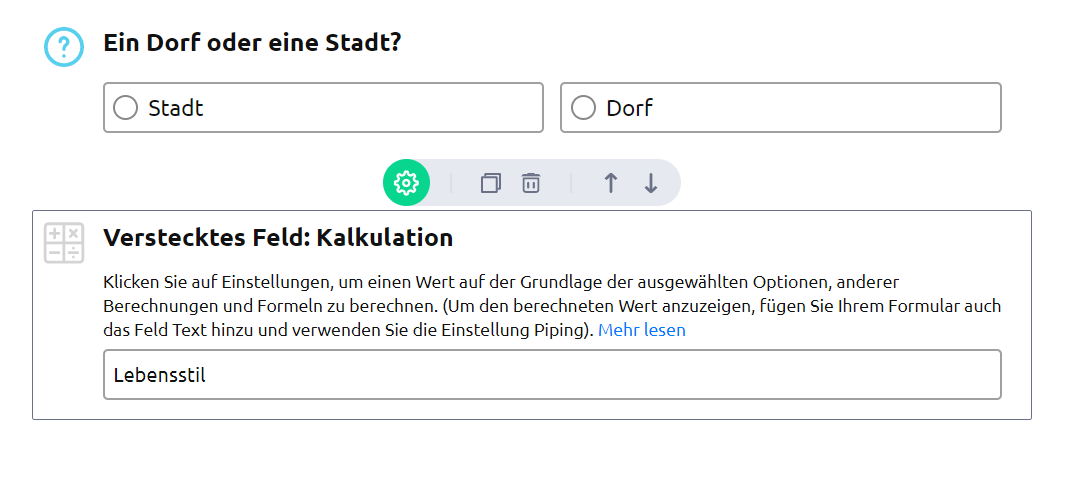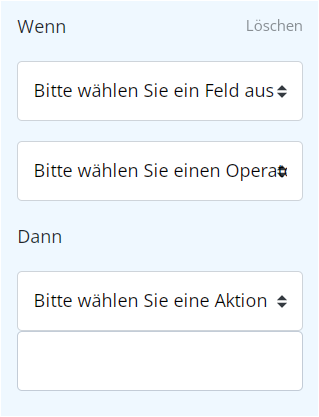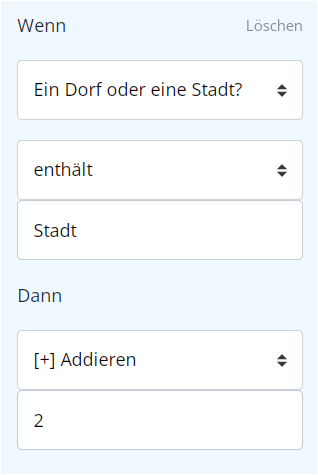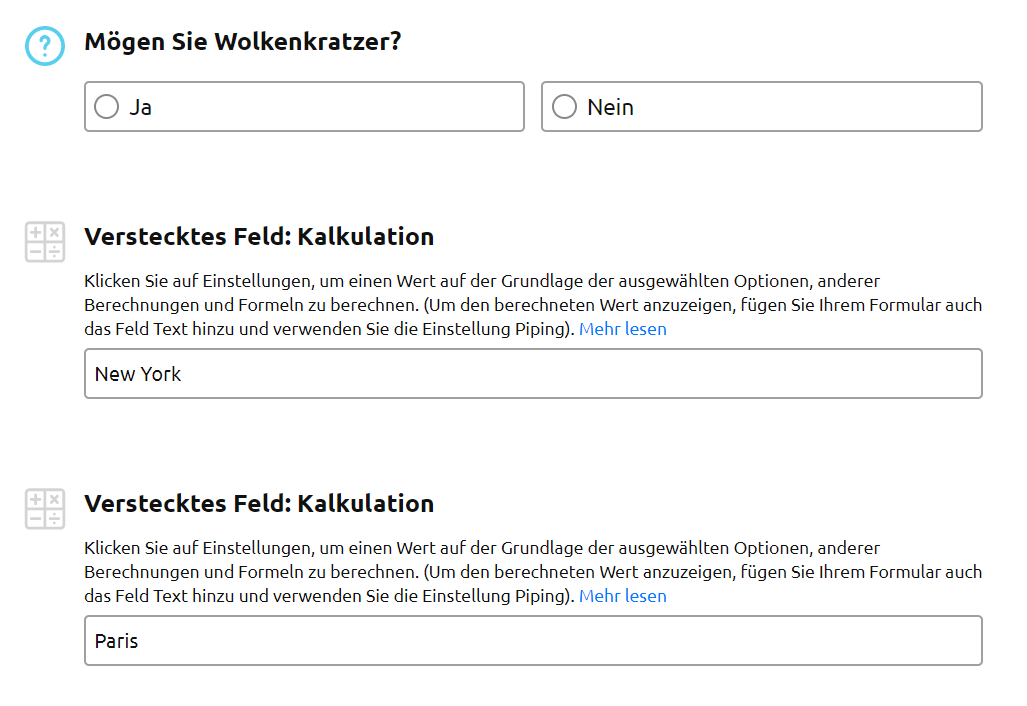Das Feld Kalkulation ist ein verstecktes Feld, das auf dem veröffentlichten Formular nicht angezeigt wird. Mit diesem Feld können Sie aufgrund der Daten, die Ihre Befragten in verschiedene Felder Ihres Formulars eingeben, einen Wert berechnen. Das Ergebnis des Feldes ist immer eine Zahl. Um das Ergebnis des Feldes Kalkulation anzuzeigen, müssen Sie die Piping-Funktion (@) in den Textformularfeldern verwenden. Ein Formular kann mehrere Kalkulation-Felder enthalten. Im Formel-Feld können Sie einen mathematischen Ausdruck festlegen, der die Zahlen verwendet, die Ihre Befragten in andere Felder Ihres Formulars eingeben. Lesen Sie mehr über das Formel-Feld Mit dem Kalkulation-Feld können Sie auf einfache Weise einen Wert berechnen, der auf den Bedingungen basiert, die Sie für andere Felder festgelegt haben. Beispiel: Sie haben ein Multiple-Choice-Feld mit Option 1 und Option 2. Wenn Ihr Befragter Option 1 wählt, addiert die Kalkulation 1 zum Gesamtwert, wenn Ihr Befragter Option 2 wählt, addiert die Kalkulation 10 zum Gesamtwert. Die Ergebniswerte der Kalkulation können in der Formel verwendet werden und umgekehrt. Ihr Formular hat ein Multiple-Choice-Feld “Ein Dorf oder eine Stadt?”, und wenn die Antwort “Dorf” lautet, wird bei der “Lebensstil”-Kalkulation 1 addiert; wenn die Antwort “Stadt” lautet, wird bei der “Lebensstil”-Kalkulation 2 addiert. Gehen Sie zu Formelemente -> Hidden und fügen Sie das Feld Kalkulation zu einem beliebigen Teil Ihres Formulars hinzu. Geben Sie den Feldnamen ein.
Öffnen Sie den Abschnitt Einstellungen. Legen Sie bei Bedarf einen Anfangswert für das Feld fest, und klicken Sie auf die Schaltfläche Berechnung hinzufügen. Sie werden die Wenn - Dann Bedingungsfelder angezeigt. Verwenden Sie Dropdown-Menüs, um die verfügbaren Optionen auszuwählen und die erste Bedingung festzulegen: Um das Ergebnis der Kalkulation in Ihrem Formular anzuzeigen, fügen Sie das Textfeld zu Ihrem Formular hinzu. Geben Sie den Text ein, den Sie für Ihre Befragten anzeigen möchten, und verwenden Sie die @-Funktion, um auf das Ergebnis des Kalkulation-Feldes zu verweisen. Ihr Formular enthält ein Multiple-Choice-Feld: “Mögen Sie Wolkenkratzer?” und wenn die Antwort “Ja” ist, wird die Kalkulation “New York” um 1 erhöht; wenn die Antwort “Nein” ist, wird die Kalkulation “Paris” um 1 erhöht. Fügen Sie die Vorlagen zu Ihrem Konto hinzu, um alle Einstellungen zu überprüfen und sie als Beispiele für die Erstellung Ihrer eigenen Kalkulationen zu verwenden.So verwenden Sie das Feld Kalkulation (Expert- und Ultimate-Konten)
Was ist der Unterschied zwischen der Kalkulation und der Formel?
Mit dem Feld Kalkulation können Sie:
So verwenden Sie das Feld Kalkulation
Beispiel 1: Ein Formular mit einem Kalkulation-Feld
Wenn das Feld “Ein Dorf oder eine Stadt?"
enthält: Dorf
Dann Addieren 1
Fügen Sie die zweite Berechnung hinzu und legen Sie sie fest:
Wenn das Feld “Ein Dorf oder eine Stadt?"
enthält: Stadt
Dann Addieren 2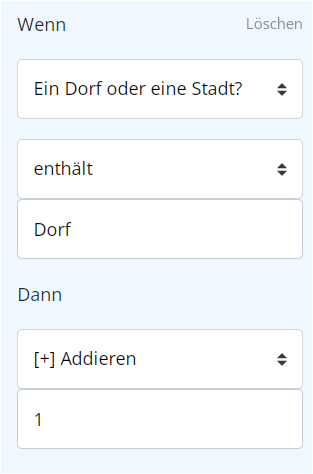
Beispiel 2: Ein Formular mit mehreren Kalkulation-Feldern
Wenn das Feld “Mögen Sie Wolkenkratzer?"
enthält: Ja
Dann Addieren 1
Wenn das “Feld Mögen Sie Wolkenkratzer?”
enthält: Nein
Dann Addieren 1Sehen Sie sich AidaForm-Vorlagen an, die Kalkulation-Felder verwenden